电脑屏幕密码怎么修改 如何更改电脑的锁屏密码
更新时间:2024-01-17 15:48:41作者:jiang
现代人在日常生活和工作中越来越离不开电脑,而保护个人信息的安全也显得尤为重要,电脑的锁屏密码就是我们保护个人隐私的第一道防线,学会如何修改电脑的锁屏密码是非常必要的。无论是忘记密码还是为了安全考虑需要定期更换密码,掌握修改电脑锁屏密码的技巧能够帮助我们更好地保护个人信息的安全。接下来我们将介绍几种常见的修改电脑锁屏密码的方法,希望能为大家提供一些帮助。
步骤如下:
1.点击屏幕左下角的开始菜单,然后在打开的开始菜单中点击“控制面板”选项。
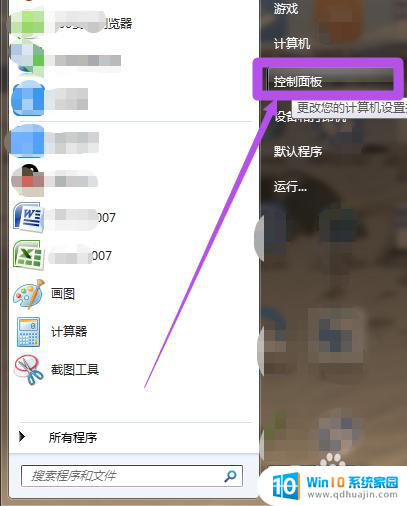
2.然后在打开的“控制面板”页面中点击“用户账户和家庭安全”选项。
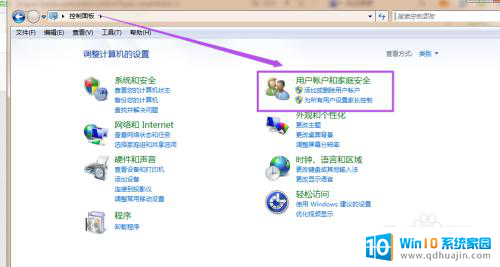
3.然后在打开的“用户帐户和家庭安全”页面中点击“用户账户”选项或者是点击“更改windows密码”选项。

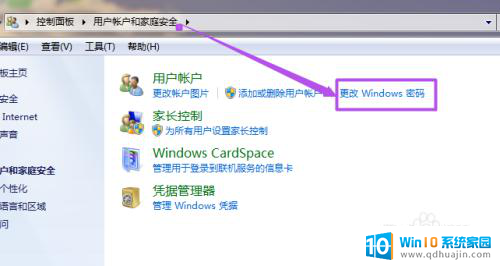
4.然后在打开的“用户账户”页面中点击“更改密码”选项。
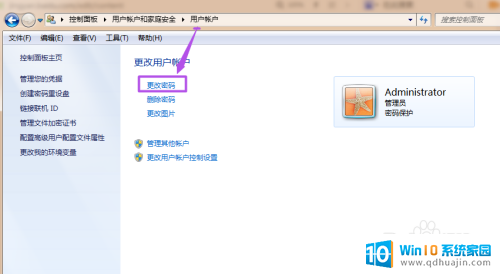
5.然后在“更改密码”页面中输入当前的密码、之后输入新的密码,输入完后再次输入新密码来确认。然后点击“更改密码”按钮,到这里就完成了对锁屏密码的更改了。
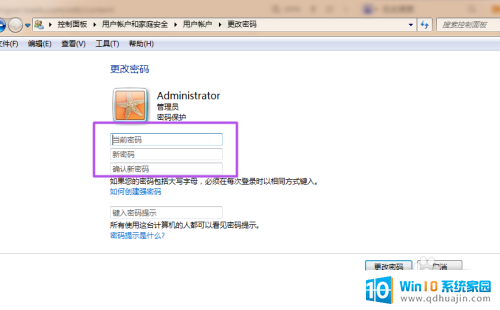
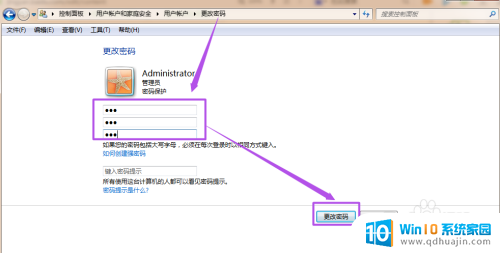
以上就是电脑屏幕密码如何更改的全部内容,如果有不清楚的用户可以根据以上步骤来操作,希望能对大家有所帮助。
电脑屏幕密码怎么修改 如何更改电脑的锁屏密码相关教程
热门推荐
电脑教程推荐
win10系统推荐
- 1 萝卜家园ghost win10 64位家庭版镜像下载v2023.04
- 2 技术员联盟ghost win10 32位旗舰安装版下载v2023.04
- 3 深度技术ghost win10 64位官方免激活版下载v2023.04
- 4 番茄花园ghost win10 32位稳定安全版本下载v2023.04
- 5 戴尔笔记本ghost win10 64位原版精简版下载v2023.04
- 6 深度极速ghost win10 64位永久激活正式版下载v2023.04
- 7 惠普笔记本ghost win10 64位稳定家庭版下载v2023.04
- 8 电脑公司ghost win10 32位稳定原版下载v2023.04
- 9 番茄花园ghost win10 64位官方正式版下载v2023.04
- 10 风林火山ghost win10 64位免费专业版下载v2023.04